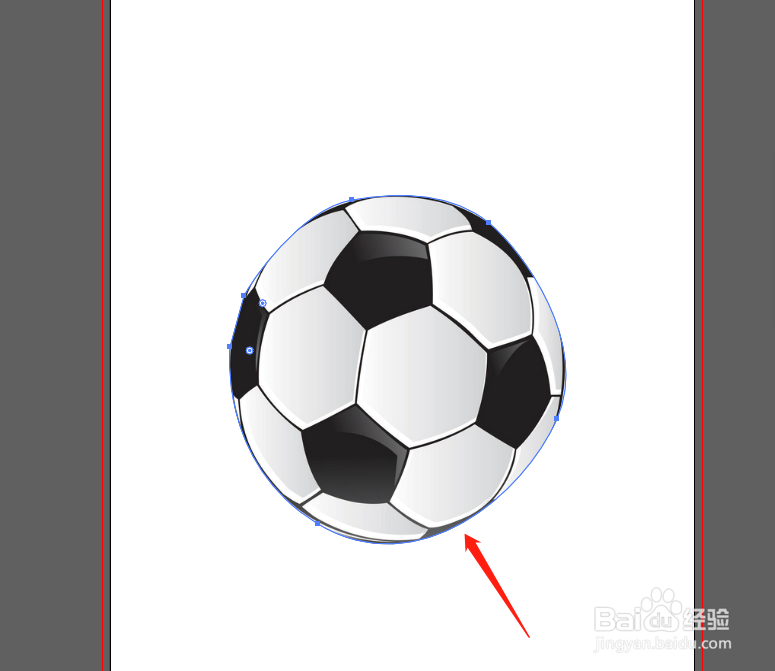1、置入图片点击菜单栏的文件,点击置入按钮。
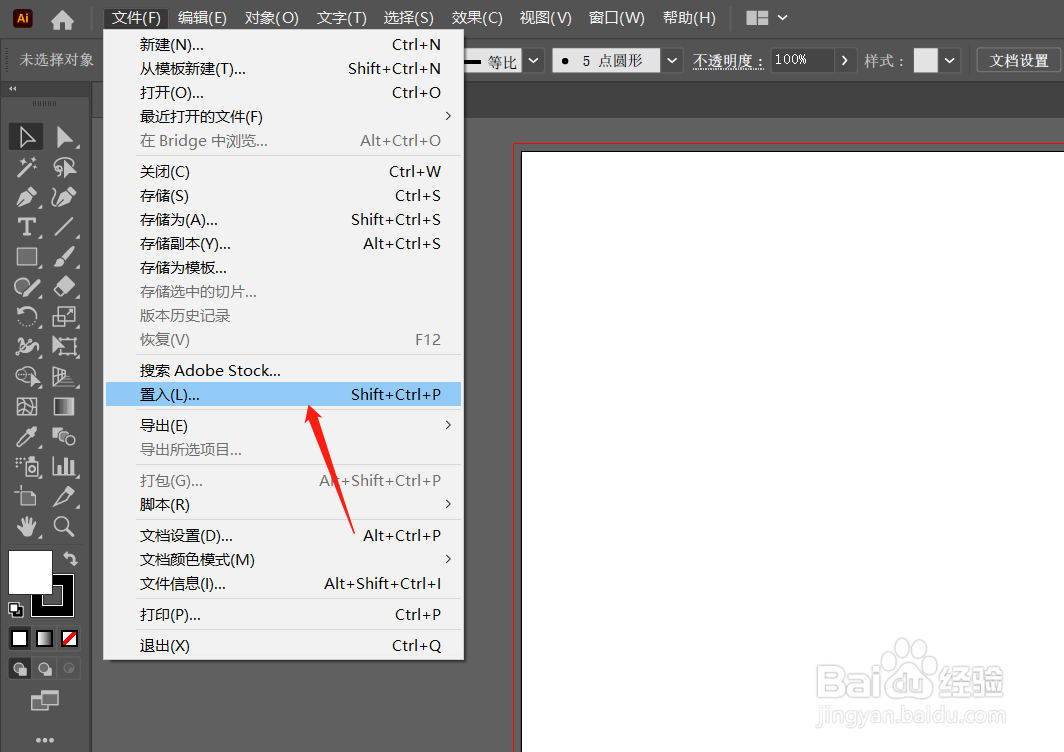
2、嵌入图片点击菜单栏下方的嵌入按钮。

3、选择钢笔工具选择工具栏中的钢笔工具。
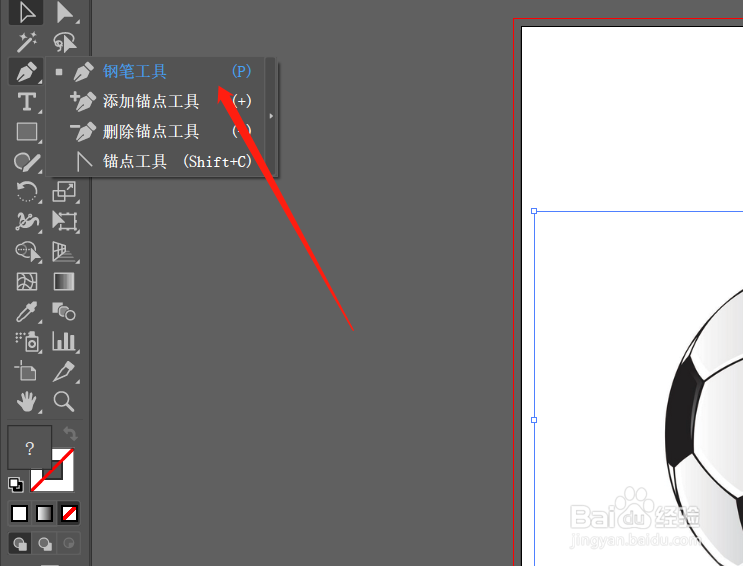
4、勾画路径沿着图片外缘勾画路径。


5、选中所有图层点击选择工具,选中所有图层。
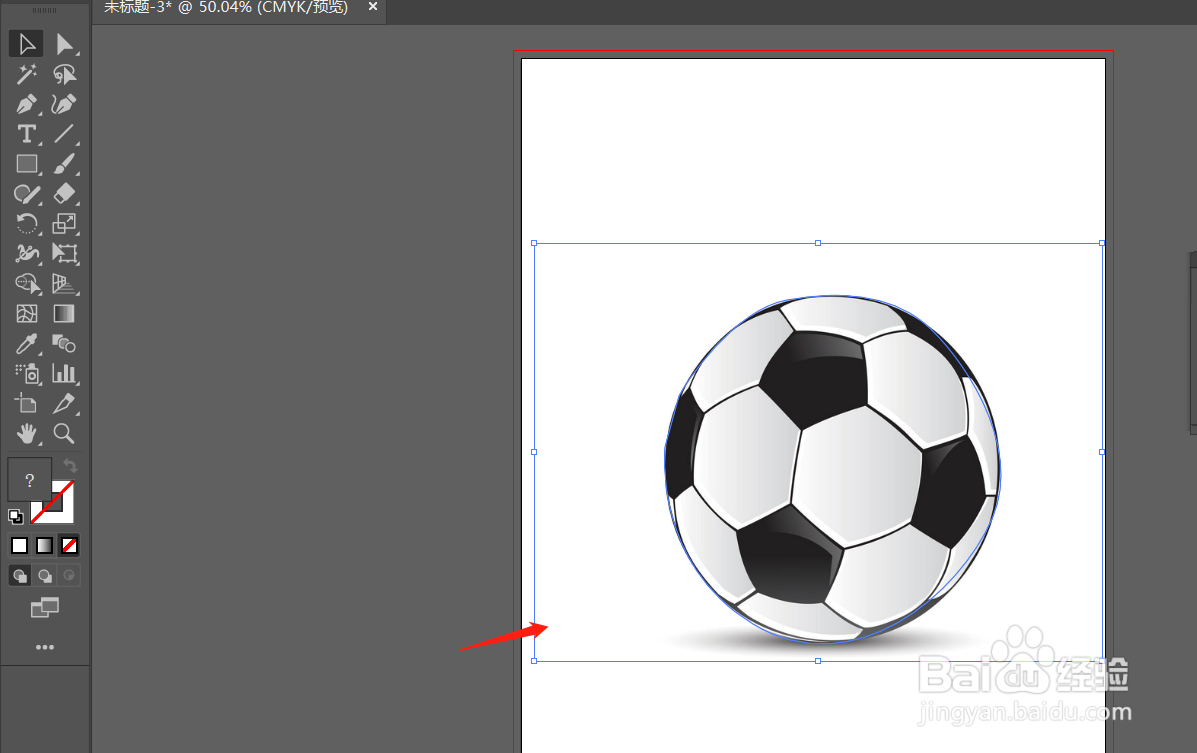
6、建立剪切蒙版点击菜单栏的对象,剪切蒙版,建立,即可完成操作。

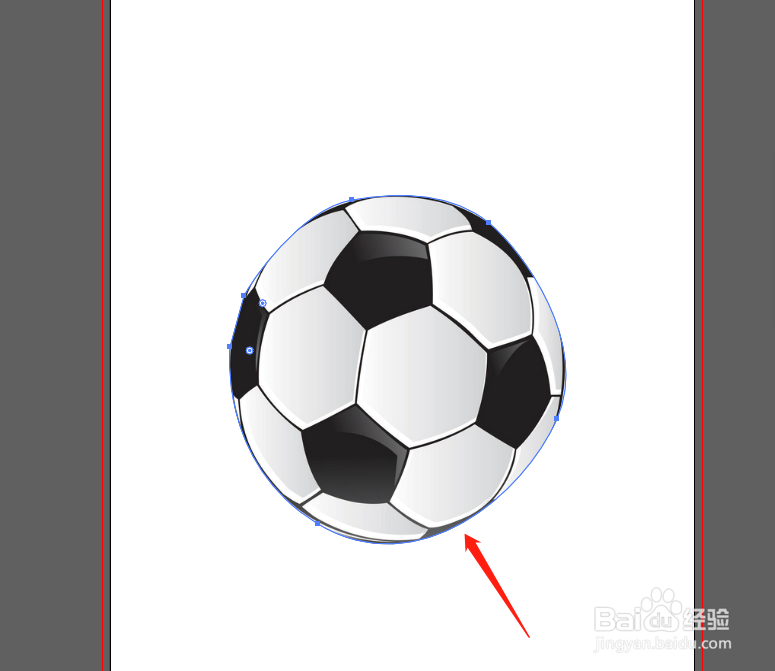
时间:2024-10-12 03:18:12
1、置入图片点击菜单栏的文件,点击置入按钮。
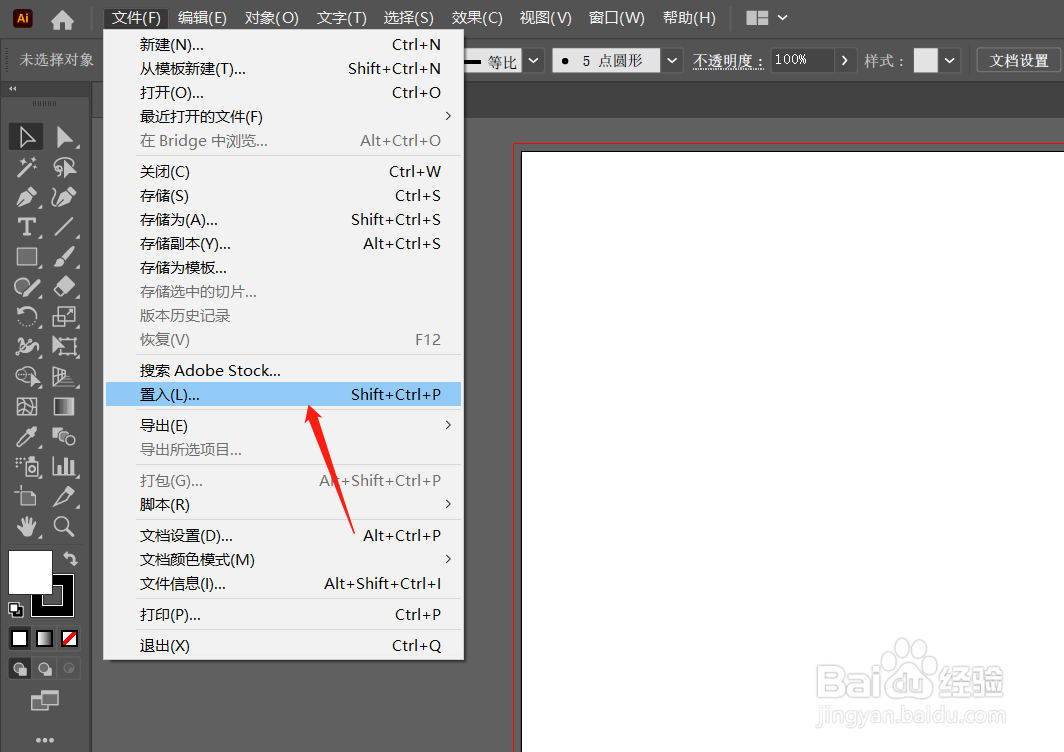
2、嵌入图片点击菜单栏下方的嵌入按钮。

3、选择钢笔工具选择工具栏中的钢笔工具。
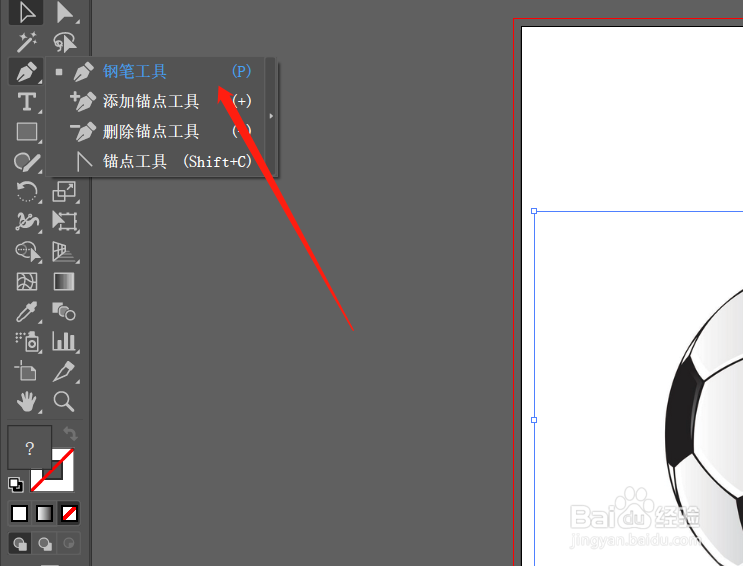
4、勾画路径沿着图片外缘勾画路径。


5、选中所有图层点击选择工具,选中所有图层。
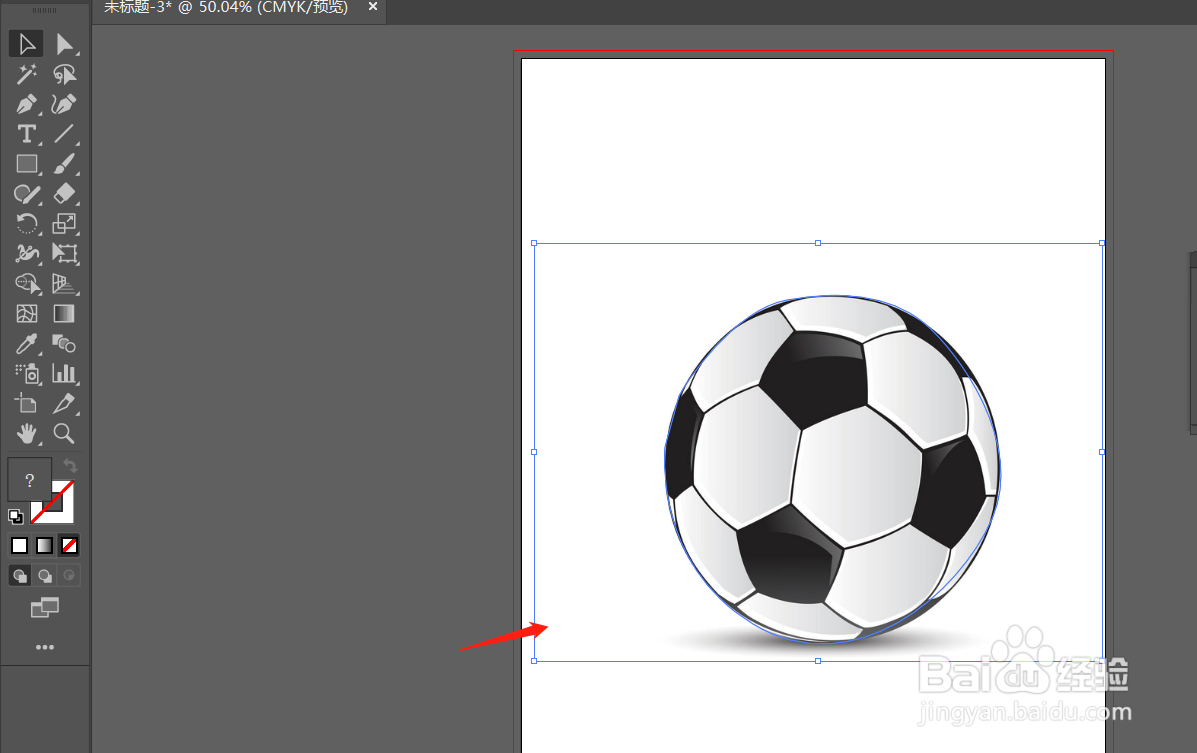
6、建立剪切蒙版点击菜单栏的对象,剪切蒙版,建立,即可完成操作。